修改这个控件会自动更新这一页面

在 Mac 上的“音乐”中打开视觉效果
使用可视化效果来观看多彩的光线表演。无论有没有音乐,你都可以使用可视化效果;效果会基于音乐的类型以及音乐是否在播放还是暂停而改变。
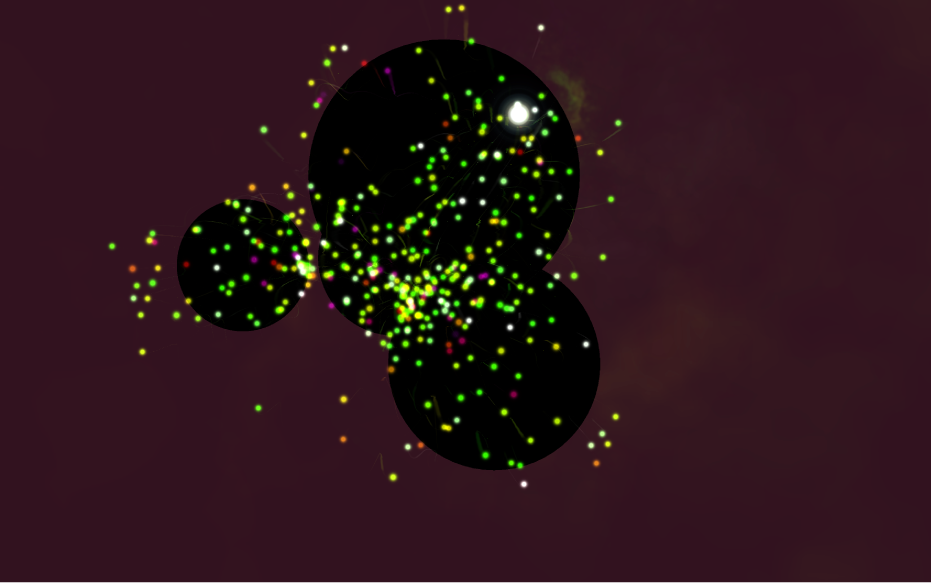
在 Mac 上前往“音乐” App
 。
。播放来自资料库、Apple Music、广播或光盘的音乐。
【注】若要使用可视化效果,需要正在播放歌曲。
执行以下一项操作:
打开视觉效果:选取“窗口”>“可视化效果”。
若要更改可视化效果选项,请选取“窗口”>“可视化效果设置”>“[选项]”。例如,若要显示或隐藏音乐视频,请选取“窗口”>“可视化效果设置”>“播放视频”。勾号表示视频将会播放。(并非所有可视化效果都支持选项,所以“选项”可能会变暗。)
【提示】若要显示或隐藏可用于控制可视化效果的命令列表,请在可视化效果打开时,按下键盘上的问号键 (?)。
关闭视觉效果:选取“窗口”>“可视化效果”(以移除勾号),或者按下 Esc 键。
另请参阅在 Mac 上自定义“音乐”窗口